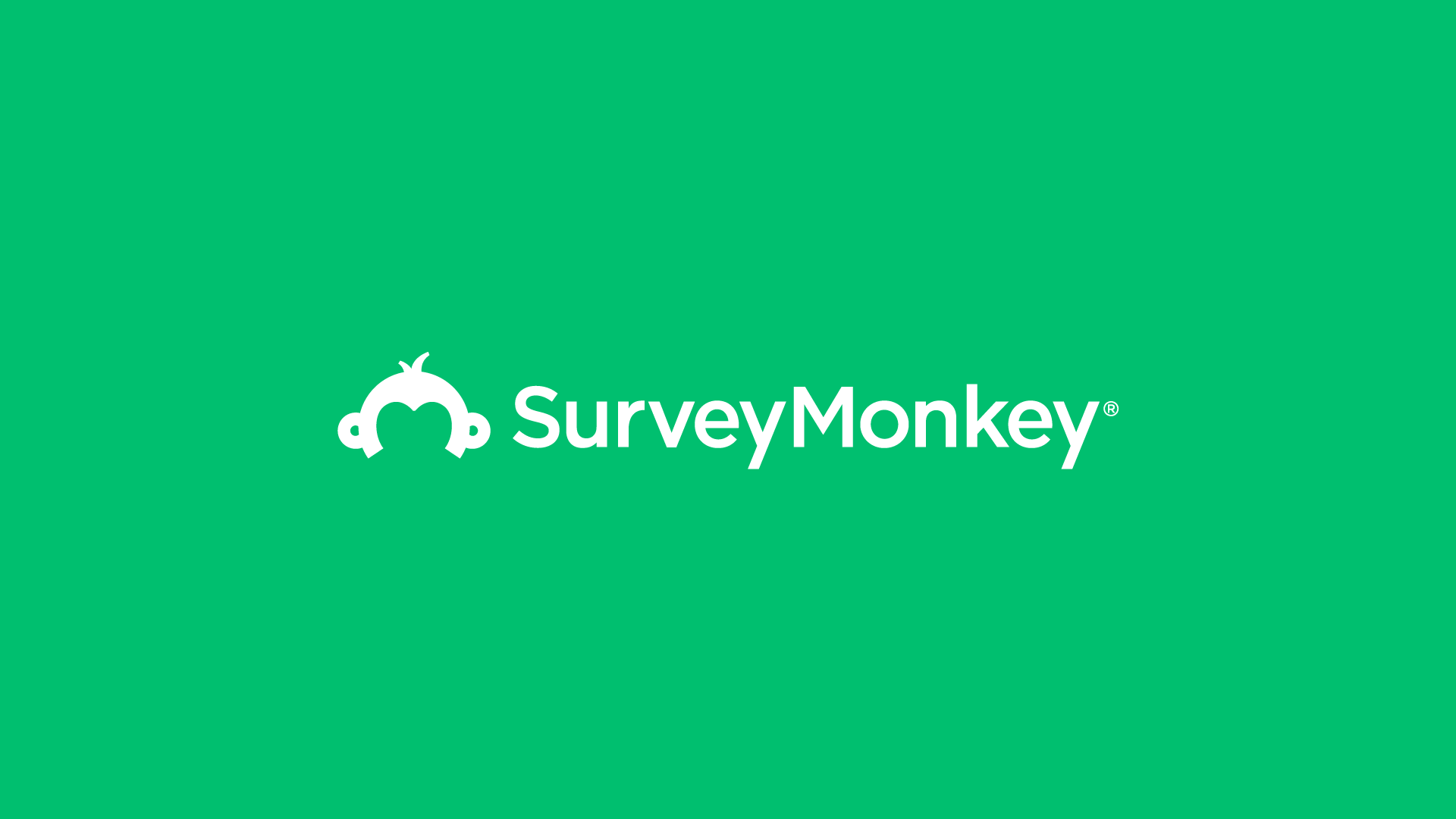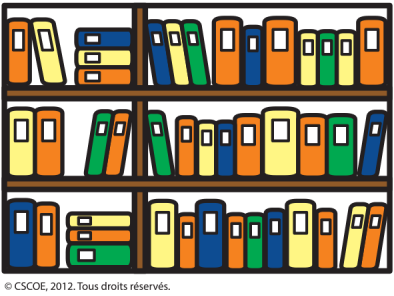il y avait Google Form, simple mais pas forcément attractif. Il y avait également Typeform, autrement plus attractif mais à l’utilisation plus hasardeuse (avec des templates non clairement indiqués comme étant gratuits ou payants). Se pourrait-il que SurveyMonkey puisse venir combler les lacunes de ces outils ?
1. Les premiers pas :
Alors comme d’habitude, vous pouvez vous créer un compte ou passer par Google, Facebook, ou plus curieusement Linkedin et Office. Soit.
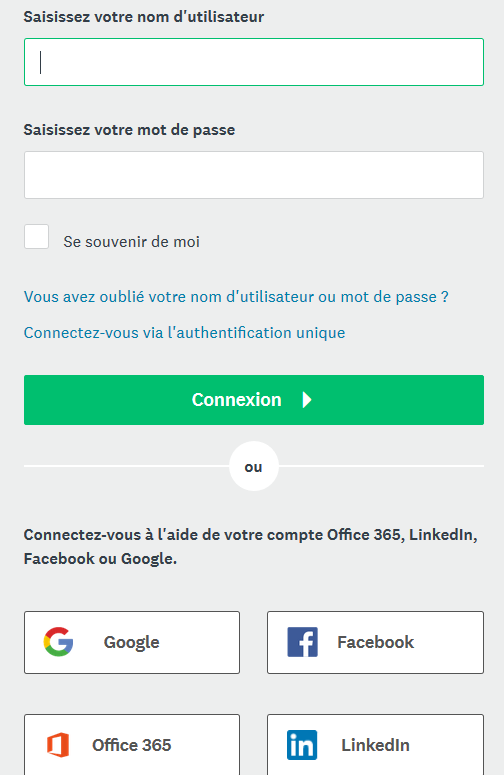
2. La Création :
Vous voilà sur votre espace personnel. D’une façon tout à fait logique, cliquez sur ‘Créer un sondage’ en vert. La première étape va consister à donner un nom à votre sondage et choisir sa catégorie : ‘Commentaires client’, ‘Démographie’, ‘Education’, ‘Etudes de marché’, ‘Evènements’, ‘Ressources humaines’ et ‘Autres’.
Juste en dessous se trouve une suggestion à cocher (ou non) : ‘Mes questions sont déjà rédigées’. En fait, SurveyMonkey permet de copier/coller vos questions afin de faciliter le processus de création de votre sondage.
Mais ce n’est pas tout ! En plus de cette possibilité, vous pouvez également piocher parmi des sondages déjà tout prêts ! Joie.
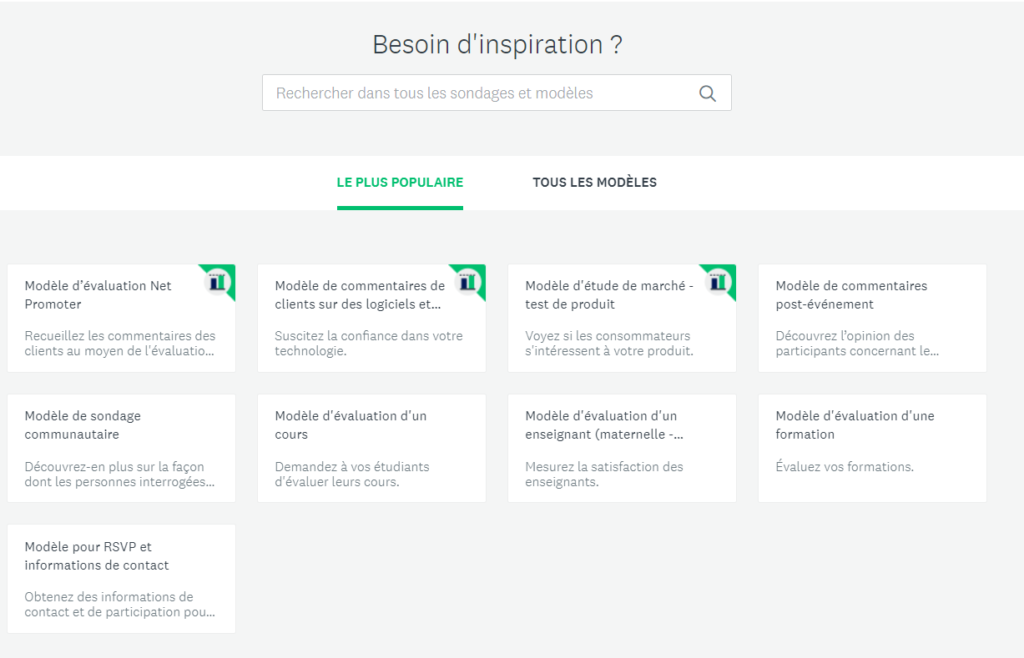
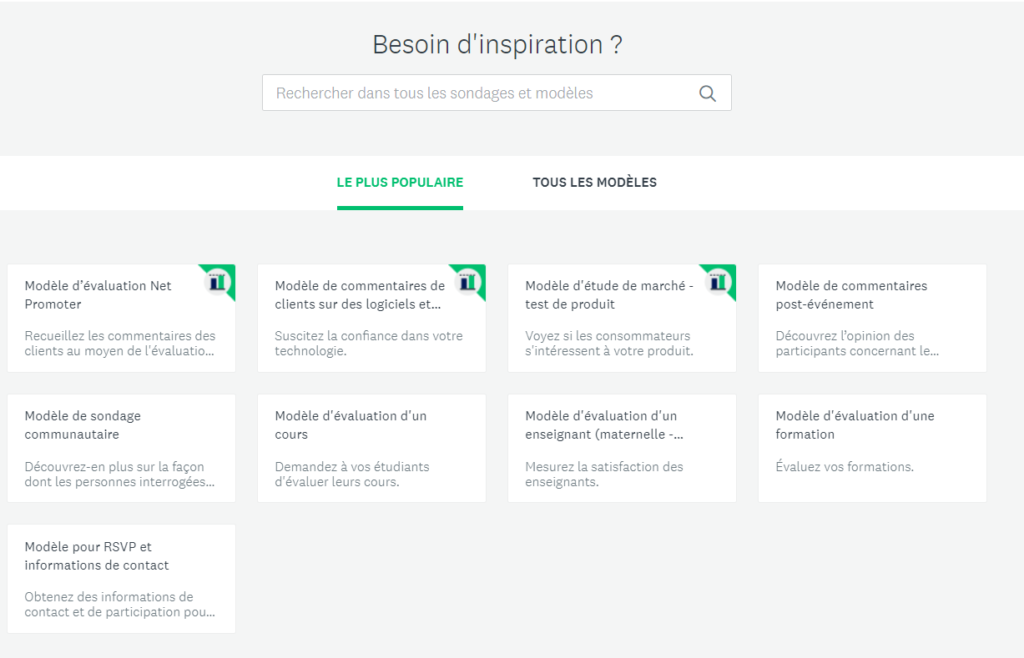
Après avoir hésité entre ‘ Modèle d’évaluation d’un cours’ ou ‘Modèle d’évaluation d’une formation’, mon choix se porte tout de même sur le second, parce que renseigner les formateurs, c’est après tout l’objectif premier de ce blog.
Voilà comment se présente mon éditeur :
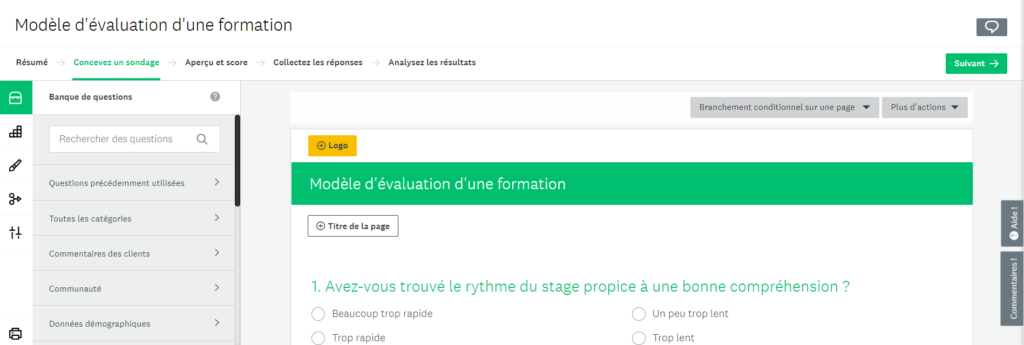
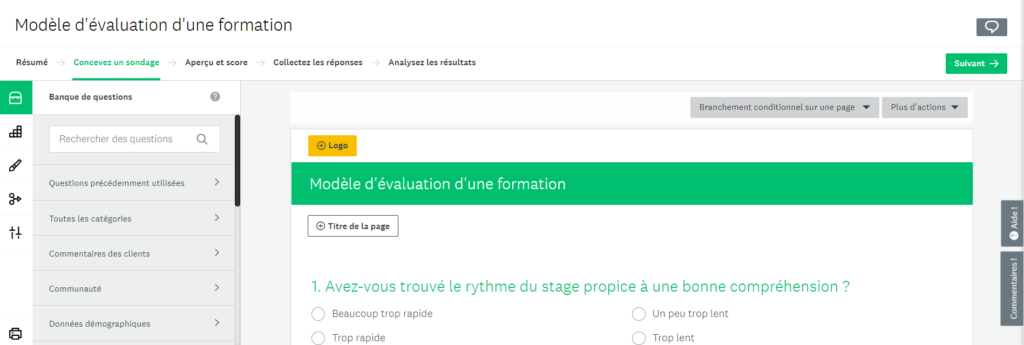
A droite, les différents éléments de conception :
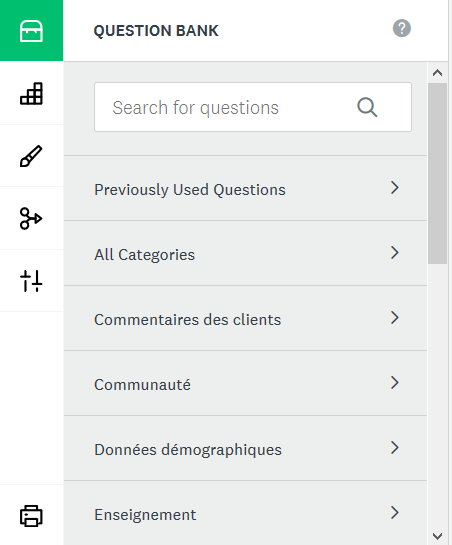
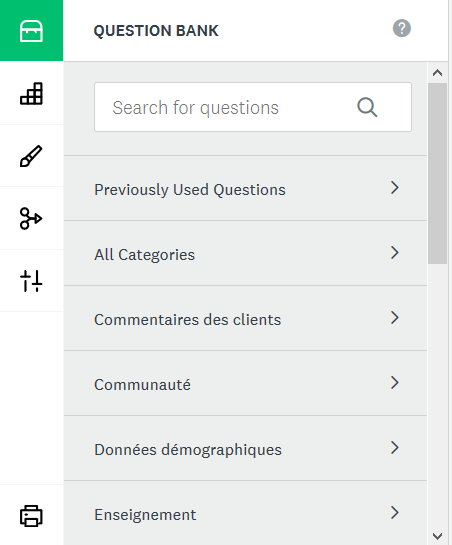
- la banque de questions (oui oui oui, vous avez bien lu. Je commence vraiment à apprécier cet outil.)
- les outils de conception : concrètement, quels sont les types de medias, de questions que vous voulez voir apparaître. Et là, le choix est vaste, puisque l’on compte tout de même 20 possibilités (et sur ces 20, seulement 5 nécessitent un compte payant). Parmi elles, on trouve ‘Coordonnées’ qui comme son nom l’indique assez clairement va demander aux participants de renseigner leurs coordonnées. Je précise parce que sans cette option, si vous ne l’incluez pas dans votre sondage, vous ne pourrez savoir précisément qui a répondu quoi.

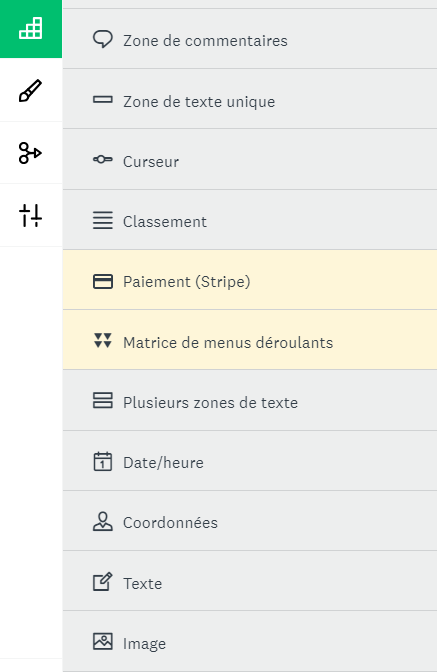
- les thèmes (choix limité par rapport à Typeform ; il n’y en a que 13 mais au pire vous pouvez également créer votre propre thème personnalisé).
- les branchements conditionnels qui permettent aux participants d’être redirigés vers telle ou telle question selon les réponses qu’ils ont données à un QCM. Par contre ces branchements conditionnels ne sont disponibles qu’avec la version payante.
- et enfin, les options ( par exemple : rajouter un logo, faire apparaître les numérotations de pages, changer la langue etc.)
Une fois que vous avez décidé de ces éléments, vous allez passer à l’étape ‘Aperçu et score’. Pour cela, cliquez sur ‘Suivant’, en haut, à droite et en vert. Cette étape vous permet de voir à quoi ressemble votre sondage, et ce, quel que soit le support (puisque l’outil est responsive) et qui va vous donner le temps estimé de réponse au sondage.
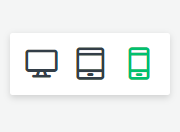
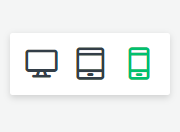
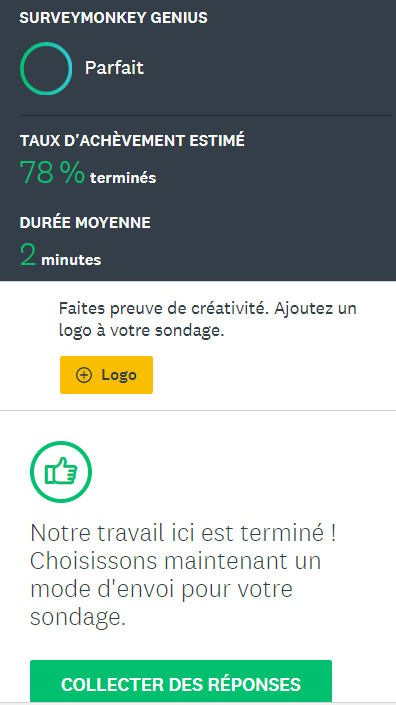
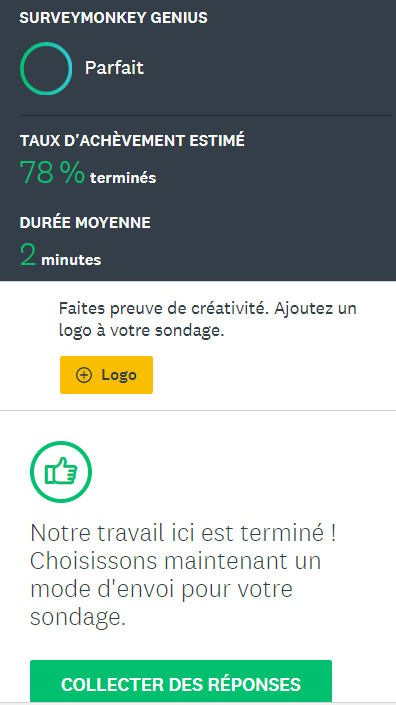
3. Partage et diffusion de la création :
Etape suivante donc, la collecte de réponses. Là encore plusieurs choix :
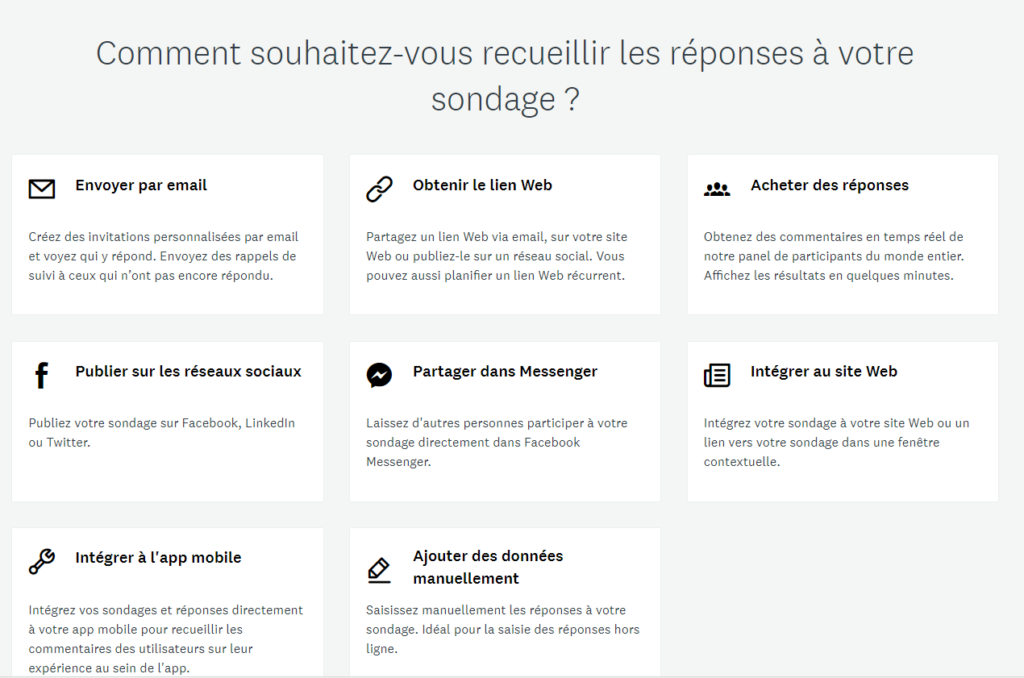
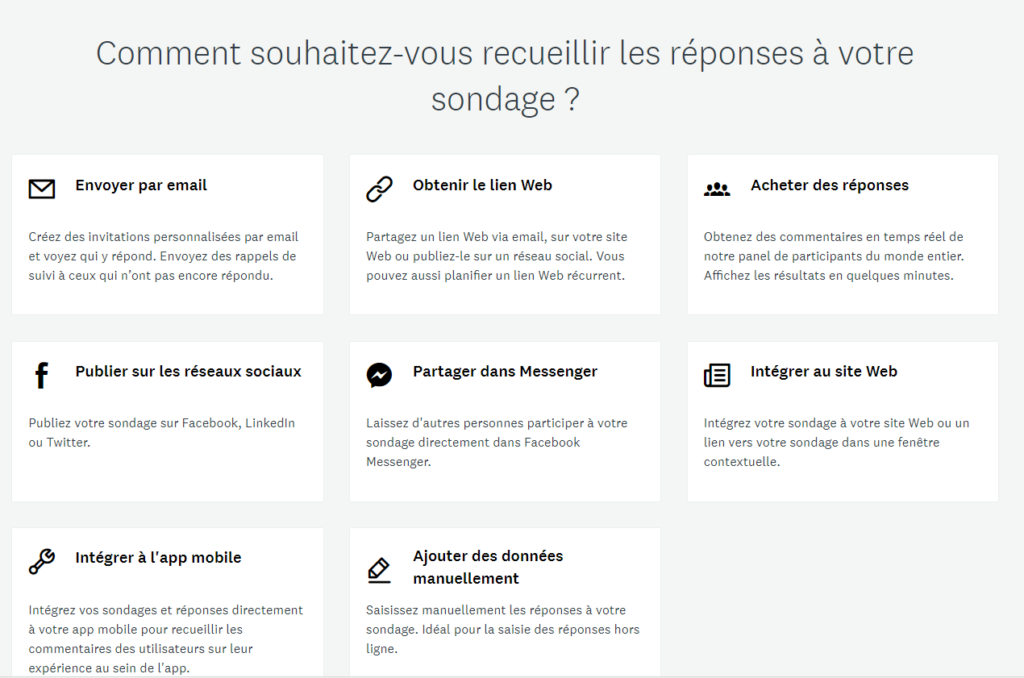
Si comme moi, vous souhaitez intégrer votre sondage à votre module de formation afin d’avoir un retour précis de la part de vos apprenants, choisissez ‘Intégrer au site web’. Mais le choix ne s’arrête pas là.
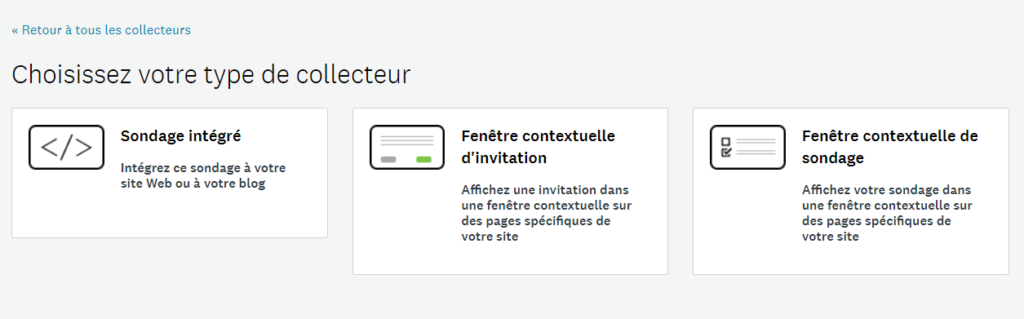
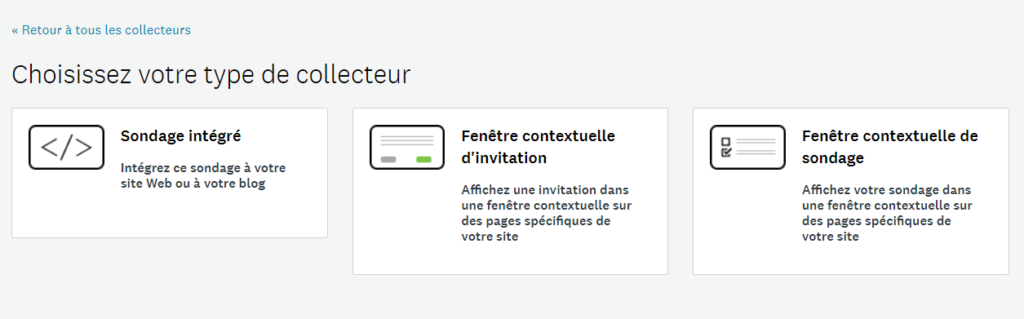
En ce qui me concerne, c’est la première option qui m’intéresse, à savoir ‘sondage intégré’. On choisit ensuite la largeur, la hauteur, la couleur de la bordure, puis les options de réponse : la possibilité de modifier ses réponses, récupérer ou non l’adresse IP des participants… Une fois que vous avez choisi ces paramètres, vous pouvez récupérer le lien embed.
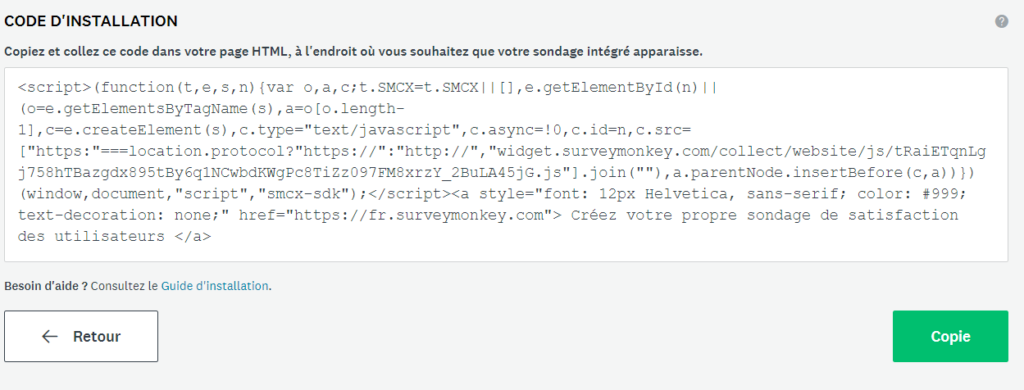
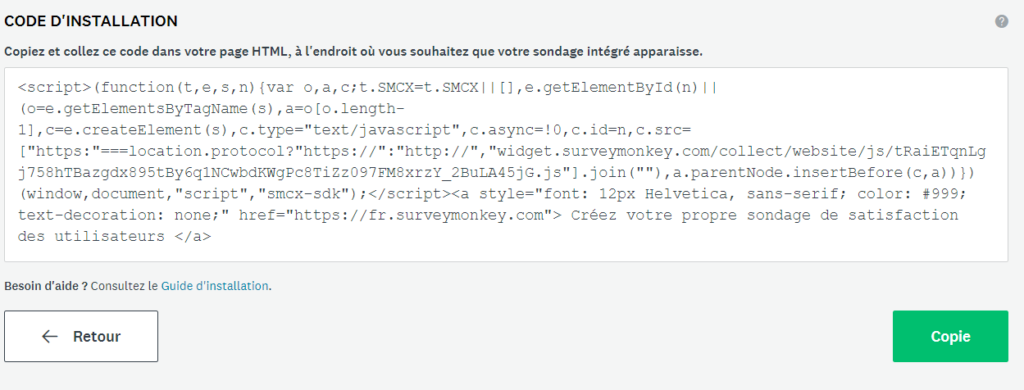
Puis ensuite vous le collez dans votre site, votre blog, votre Créa Learning après avoir sélectionné ‘Objet Intégré’.
5. L’avis de Noobelearning :
Eh bien, oui SurveyMonkey coiffe au poteau Google Form et Typeform, puisqu’il réussit à allier la simplicité de Google Forms (malgré de plus nombreuses étapes dans le processus) à un aspect assez soigné, pas autant que Typeform mais tout de même plus que Google Form. A cela s’ajoute deux points positifs : le fait que l’outil soit disponible en de nombreuses langues (dont le français) et la possibilité de savoir qui a répondu quoi (ce qui n’était pas possible avec Typeform).